Cara Menggunakan Printer Sharing
CARA MENJALANKAN SHARING PRINTER
Pengaturan awal
Pertama-tama kamu harus memastikan dahulu pengaturan File and Printer Sharing sudah dalam keadaan aktif, berikut ini caranya
- Buka control panel dari start menu
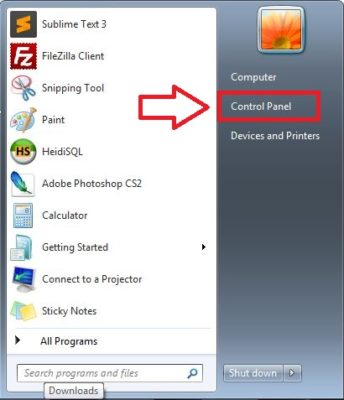
- Kemudian pilih Netword and Internet
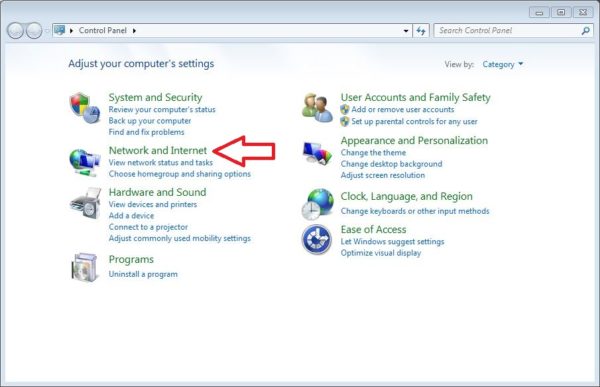
- Selanjutnya klik Netword and Sharing Center
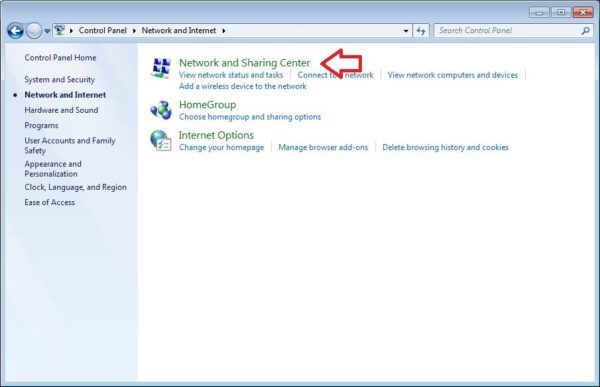
- Kemudian pilih Change Advanced Sharing Setting

- Pada bagian File and printer sharing pastikan dalam keadaan “Turn on file and printer sharing”

- Kemudian Scroll kebawah cari Password protected sharing pilih “Turn of password protected sharing”. Tujuannya agar printer yang sudah di share dapat digunakan komputer lain tanpa harus memasukkan password.

- Jika sudah klik Save Changes untuk menyimpan perubahan.
Setelah mengaktifkan pengaturan File and printer sharing, selanjutnya melakukan sharing printer. Pastikan driver printer sudah terinstal dan komputer bisa melakukan print dengan normal, coba test print dahulu untuk memastikannya.
Ikuti langkah-langkah sharing printer dibawah ini dan terapkan di komputer yang terhubung langsung dengan printernya.
Cara sharing printer ke komputer lain
- Buka Devices and Printers dari Start Menu
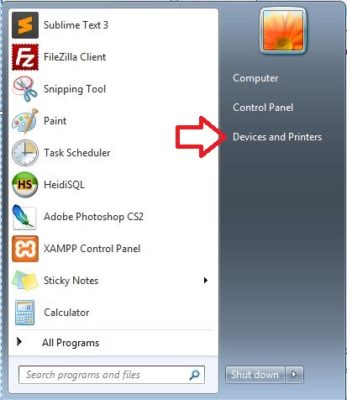
- Klik kanan pada Model Printer yang akan di sharing dan pilih Printer Properties
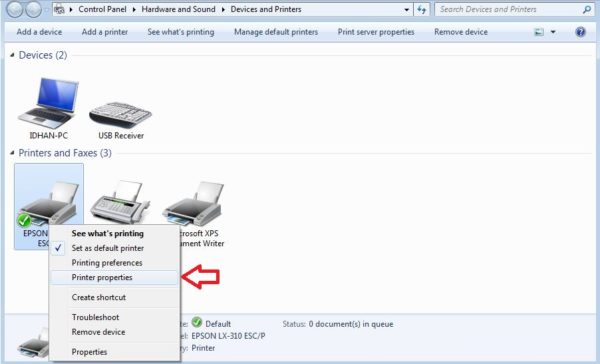
- Maka akan tampil jendela properties dari printer nya
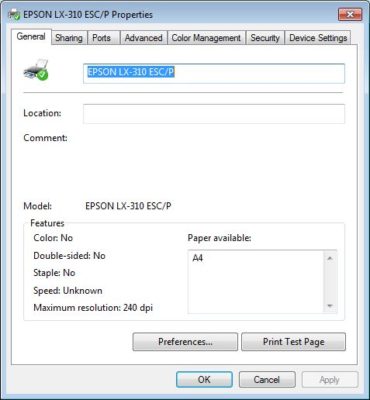
- Kemudian pilih tab Sharing dan aktifkan ceklis pada bagian “Share this printer”
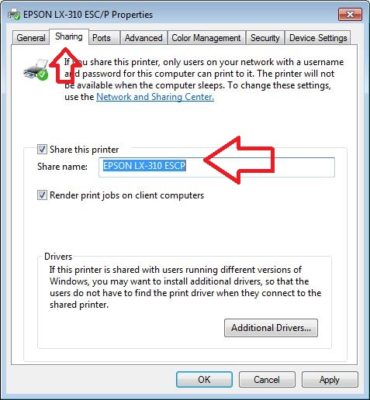
- klik Apply dan Ok untuk menyimpan settingan
Pada tahap ini printer sudah selesai di share dan siap digunakan, selanjutnya kita hanya perlu menghubungkannya agar bisa digunakan di komputer lain.
Perlu diingat syarat utama agar komputer atau laptop lain bisa tersambung dengan printer yang sudah di share yaitu harus berada di satu jaringan yang sama.
Cara menghubungkan printer yang sudah di share
- Aktifkan juga File and printer sharing di komputer yang akan mengakses printer yang sudah di share.
- Buka My Computer atau File Exlorer dari Start Menu bisa juga dengan menekan logo windows + E secara bersamaan kemudian pilih Network di sebelah kiri bawah.

- Cari nama komputer yang terhubung dengan printer, buka dengan cara klik 2x pada nama komputer nya

- Maka akan tampil printer yang sudah di share tadi, klik kanan dan pilih Connect, komputer akan otomatis menginstal driver nya.

- Selesai, kamu sudah bisa menggunakan printer sharing tersebut. Pilih nama printernya saat mencetak dokumen.

Komentar
Posting Komentar